IntelliJ IDEAで簡単なJavaプログラムを作成してMavenビルドしたところ、以下のエラーが表示されてビルドできませんでした。
エラー:java: エラー: リリース・バージョン5はサポートされていませんなんとかエラーを解消してビルドできるところまで進めたので、対処法を紹介します。
環境
環境は次の通りです。
| マシンのOS | Windows 10 |
| Javaのバージョン | 11.0 |
| IDEのバージョン | IntelliJ IDEA 2019.3.1(日本語化) |
対処法
「エラー:java: エラー: リリース・バージョン5はサポートされていません」の対処方法
まず、次のエラーを解消していきます。
エラー:java: エラー: リリース・バージョン5はサポートされていません<ファイル>→<設定>、もしくはCtrl + Alt + Sで設定ダイアログを表示します。
ダイアログを表示したら、<ビルド、実行、デプロイ>→<コンパイラー>→<Javaコンパイラー>の順で選択します。
「モジュール別のバイトコード・バージョン:」にエラーとなるプロジェクトが表示されているので、ターゲットのバイトコード・バージョンを使用しているJavaのバージョンに変更して<OK>をクリックします。
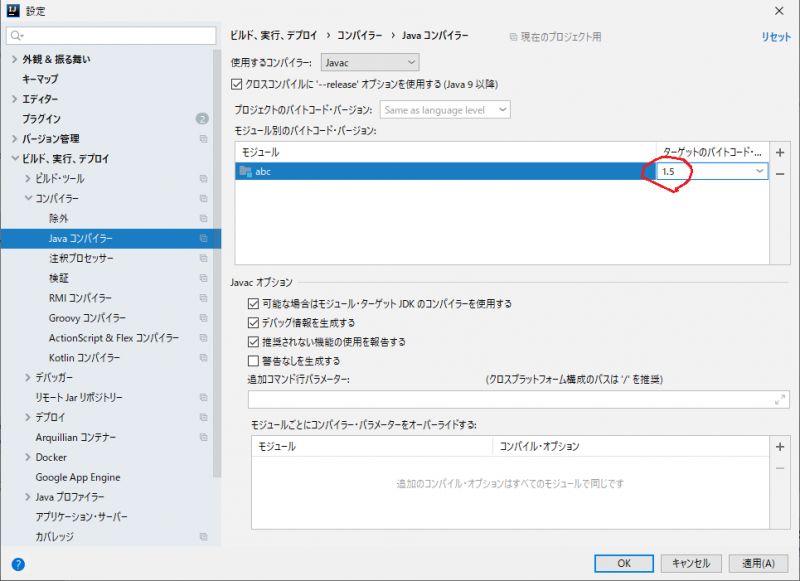
ここでもう一度ビルドしてみます。すると、次のエラーが表示されるはずです。
エラー:java: ソース・オプション5は現在サポートされていません。6以降を使用してください。「エラー:java: ソース・オプション5は現在サポートされていません。6以降を使用してください。」の対処方法
新しく出力されたエラーを解消していきます。
pom.xmlを開いて、projectタグの直下に以下の設定を追加してください。11.0となっているところは使用しているJavaのバージョンにします。
<build>
<plugins>
<plugin>
<groupId>org.apache.maven.plugins</groupId>
<artifactId>maven-compiler-plugin</artifactId>
<configuration>
<source>11.0</source>
<target>11.0</target>
</configuration>
</plugin>
</plugins>
</build>もう一度ビルドすると正常にビルドされます。
おつかれさまでした!
因みに、最初の「モジュール別のバイトコード・バージョン:」を変更せずに、pom.xmlだけ変更してもエラーは解消されませんでした。
まとめ
ビルドエラーを解消するには、次の2ステップで解消できます。
- 設定ダイアログの<Javaコンパイラー>の「モジュール別のバイトコード・バージョン:」を、使用しているJavaのバージョンに変更する。
- pom.xmlにmaven-compiler-pluginの設定を追加し、ビルドバージョンを指定する。



コメント